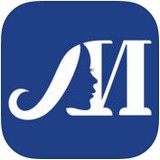步骤如下:
1、打开360安全卫士,点击优化加速,版本不同有些在上面哦。
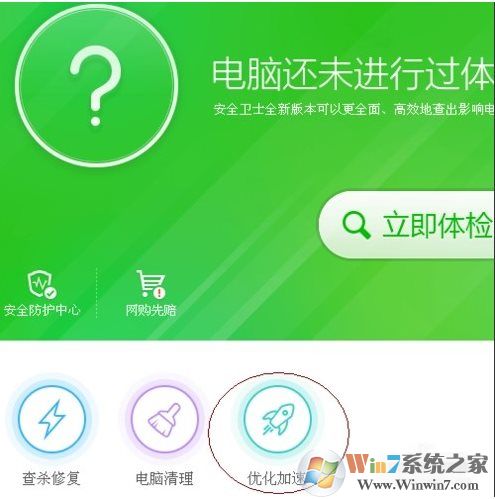
2、等待优化加速此项检查完后,就会显示出来很多启动或者不需要的软件,要把上面没有点勾的勾上,在点击立即优化。
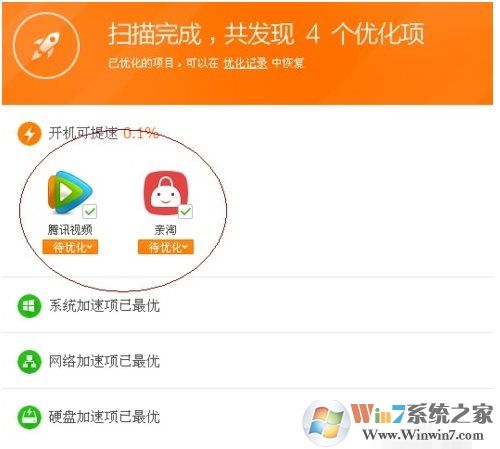
3、优化完成后,基本上电脑上面的一些软件就会自动被360禁止掉。但是这样只能清理百分之80,接着要点击下面启动项。
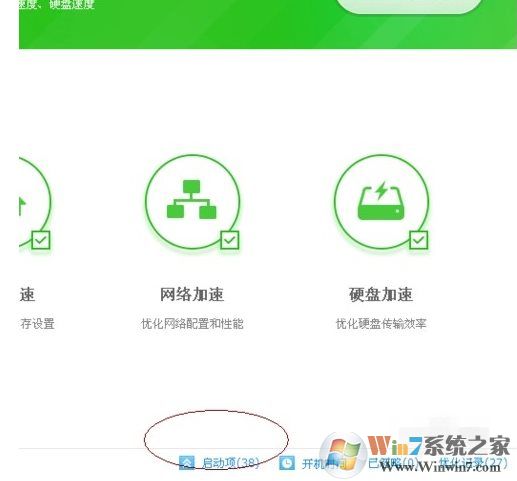
4、进入启动项页面,手动关闭一些设置启动方式,
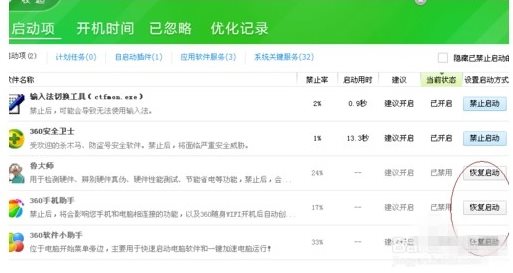
5、当设置好了启动项时,要重新重启一下电脑检测一下关闭的状况。
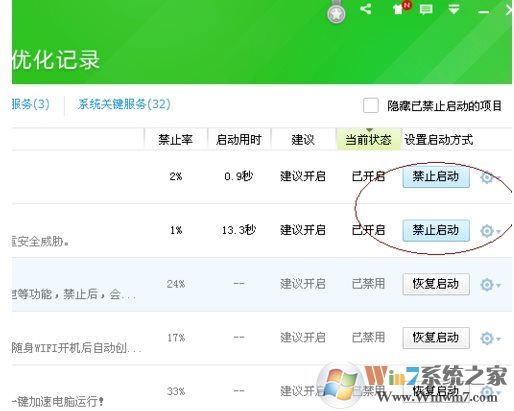
除了启动项之外,还有一些服务也可以关闭,大家可以仔细看看,这样才可以让电脑开机更快一些。